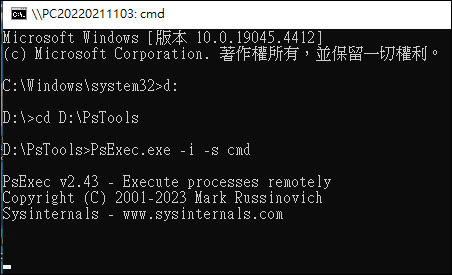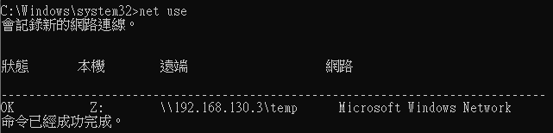RE: iSLM 綁定網路資料夾後,無法成功同步專案資料
Answered
我嘗試綁定網路資料夾在 iSLM Personal Mode ,但在點擊同步後裡面的專案沒有同步到 iSLM 裡面,其它的資料夾內容都有正常上傳,唯讀這一個無法運作,請問該怎麼處理?
Best answer
該網路資料夾在同步時無法成功上傳專案,很可能是因為尚未將其設為掛載磁碟機。
iSLM Personal Mode 綁定的資料夾路徑,必須是有對應磁碟機代號的完整路徑(例如:Z:\SharedFolder),系統才能正確讀取與上傳資料。
您可以依以下步驟進行設定:
-
-
開啟「檔案總管」,右鍵點選「此電腦」,選擇「連線網路磁碟機」。
-
將網路路徑(例如
\\Server\SharedFolder)掛載為一個磁碟機代號(例如Z:)。 -
在 iSLM 的設定中,使用
Z:\SharedFolder這樣的路徑來綁定資料夾。
-
*完成後請再依序進行以下的設定:
1. 透過 Microsoft 的 PSTool 將 System 身分掛載網路硬碟
-下載連結: PsExec – Sysinternals | Microsoft Learn
2. 下載並解壓縮後以 管理員身分 使用命令提示字元執行程式,即可使用 System 身分開啟「命令提示字元」的新視窗
–PsExec.exe –i -s cmd
3. 在開啟的 cmd 中可使用 whoami 確認是否為 System 身分
4. 使用以下指令掛載硬碟,並輸入可使用該網路硬碟的帳號密碼;/persistent 能讓電腦重新啟動後自動掛載
– net use $drive+’:’ $path /persistent:yes
– net use Z: \\192.168.130.3\temp / persistent:yes
5. 使用以下指令確認是否有正常掛載硬碟
– net use